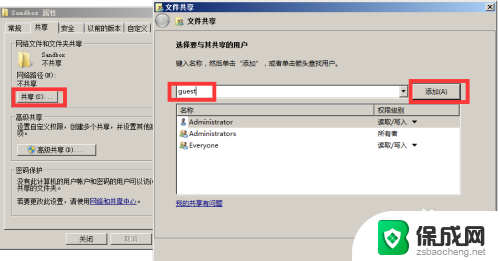win10家庭版无法共享打开文件 win10家庭版共享文件夹无法访问解决方法
Win10家庭版无法共享打开文件,Win10家庭版共享文件夹无法访问的问题一直困扰着很多用户,针对这个问题,我们可以尝试一些解决方法,比如检查网络设置、重启网络共享服务、更新系统补丁等。通过这些简单的操作,相信可以解决这一困扰,让我们的电脑更加顺畅地共享和访问文件夹。
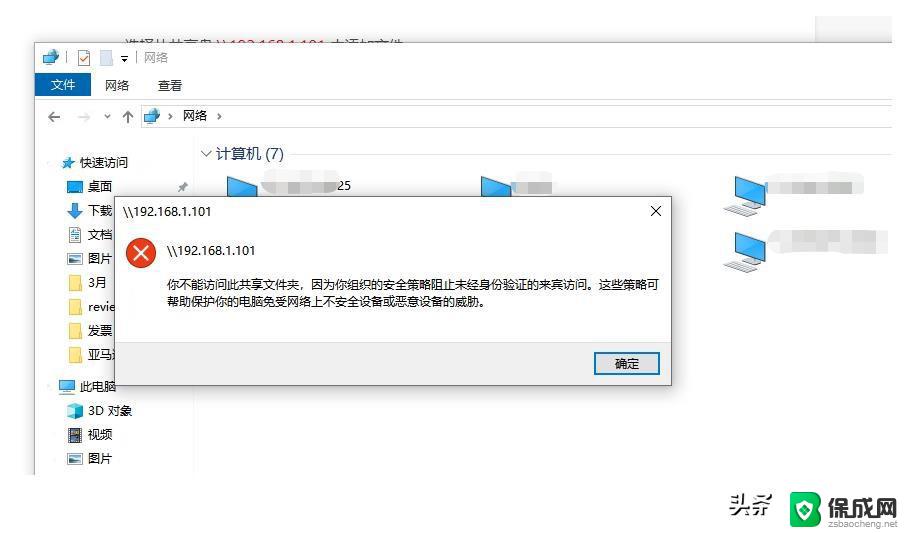
解决方案一:检查网络连接和用户权限
在尝试使用Win10共享文件夹时,我们首先需要确认网络连接及用户权限是否正常。若网络连接存在故障或用户未获得访问共享文件夹的权限,便可能导致无法访问的现象。
1、首先请确保网络连接顺畅,以便计算机与共享文件夹所在的计算机在同一局域网中,能够正常进行通信。
2、其次检查用户权限,确认当前用户对于共享文件夹具有访问的权限。如若无权限,请联系管理员寻求授权。
解决方案二:检查共享设置
即使网络连接正常且用户权限无误,若仍然无法访问共享文件夹,我们便需要检查共享设置是否存在偏差。
1、打开共享设置:在资源管理器中挑选欲共享的文件夹,右键点击选择“ 属性 ”,接着切换至“共享”选项卡,勾选“ 共享此文件夹 ”后点击“ 权限 ”按钮,识别并设定将要共享的用户或组,而后设置相应的访问权限。
2、务必确保共享文件夹的名称、工作组名称及计算机名称准确无误。
3、请核实网络发现以及文件共享选项是否已开启:进入“ 控制面板 ”->“ 网络和共享中心 ”->“ 高级共享设置 ”,确保“ 网络发现 ”及“ 文件和打印机共享” 选项均已激活。
解决方案三:检查防火墙设置
若共享设置无误但问题依然存在,此时我们需要对防火墙设置进行检查。
1、打开防火墙设置:请在“ 控制面板 ”->“ 系统 和 安全 ”->“ Windows Defender 防火墙 ”上找到并进入“高级设置”。
2、核查入站规则是否允许共享:在“ 入站规则 ”中选择“File and Printer Sharing (SMB-In)”规则,确保其已启动。
3、检查出站规则是否允许共享:同样在“ 出站规则 ”中选择“File and Printer Sharing (SMB-Out)”规则,确保其已启动。
解决方案四:使用IP地址访问共享文件夹
1、启动CMD命令行窗口:使用 Win+R 键打开运行界面,输入“cmd”并敲击回车。
2、输入指令:在 CMD 命令行窗口内输入“ ping [共享文件夹所在计算机的IP地址]”,并按回车键。观察能否与共享文件夹所在的计算机建立良好的通信。
3、运用IP地址访问共享文件夹:若已成功与共享文件夹所在的计算机完成通信,则可利用IP地址访问共享文件夹。在资源管理器中输入“\\[共享文件夹所在计算机的IP地址]\[共享文件夹名称]”,然后按下回车键开始访问共享文件夹。
以上是关于解决win10家庭版无法共享打开文件的方法,如果有遇到相同情况的用户,可以按照以上步骤进行解决。
win10家庭版无法共享打开文件 win10家庭版共享文件夹无法访问解决方法相关教程
-
 win10家庭版共享打印机无法连接 Win10打印机无法连接怎么解决
win10家庭版共享打印机无法连接 Win10打印机无法连接怎么解决2024-10-15
-
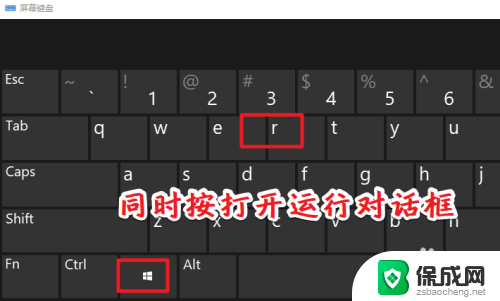 win10打开默认共享 win10如何访问默认共享文件夹
win10打开默认共享 win10如何访问默认共享文件夹2024-03-31
-
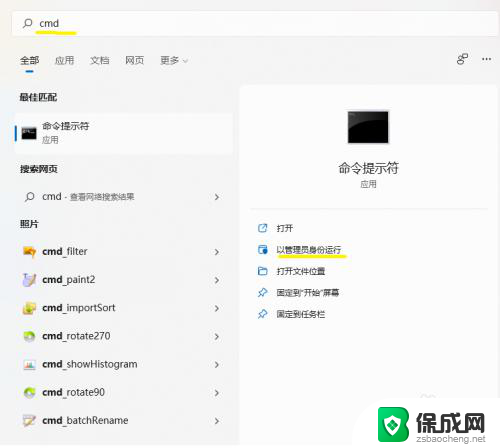 win11家庭中文版不能共享局域网打印机 Windows11家庭版如何共享打印机
win11家庭中文版不能共享局域网打印机 Windows11家庭版如何共享打印机2024-03-01
-
 win7安装win10共享打印机 win10无法连接win7共享打印机解决方法
win7安装win10共享打印机 win10无法连接win7共享打印机解决方法2024-02-21
-
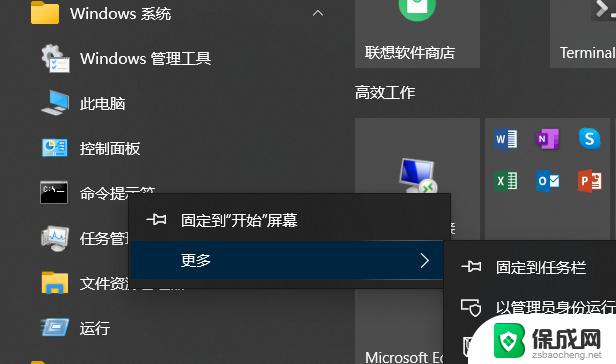 win10家庭没有locker怎么办 win10家庭版无法使用BitLocker解决方法
win10家庭没有locker怎么办 win10家庭版无法使用BitLocker解决方法2024-10-12
- windows共享文件密码 如何在Win10系统下设置共享文件夹密码访问
- win7系统无法共享win10系统打印机 Win7连接Win10共享打印机提示拒绝访问解决方法
- win11家庭版连接共享打印机错误709 Win11共享打印机提示709错误解决方法
- win10共享了文件夹,但其他电脑禁用 Win10共享文件无权限
- 英伟达还能牛多久?2021年英伟达最新动态及未来发展趋势分析
- 如何有效升级显卡以提升游戏性能和图形质量:详细教程和实用技巧
- 英伟达中国打造国产GPU,摩尔线程冲刺IPO,估值超255亿
- 详细教程:Win10系统激活的多种方法与步骤,最新有效激活方法大揭秘
- 微软下跌1.41%,报416.59美元/股,市值跌破2.5万亿美元
- 详细步骤教你如何在Win7系统中进行系统还原,轻松恢复系统设置
新闻资讯推荐
- 1 微软下跌1.41%,报416.59美元/股,市值跌破2.5万亿美元
- 2 详细步骤教你如何在Win7系统中进行系统还原,轻松恢复系统设置
- 3 聊聊游戏本该怎么选择CPU(处理器):如何挑选最适合游戏的处理器?
- 4 AMD致命一击 将在移动平台上3D缓存,提升游戏体验
- 5 初探微软Win10/Win11新版Terminal,AI提升终端命令体验,全面解析最新终端技术革新
- 6 2024年11月CPU横评及选择推荐指南:最新CPU性能排名及购买建议
- 7 英伟达现在为什么甩AMD几条街了?来看看原因-详细分析两家公司的竞争优势
- 8 英伟达盘中超越苹果,再次成为全球市值最高公司,市值超过2.3万亿美元
- 9 微软宣布Win10系统将退休,如何应对升级问题?
- 10 微软上涨1.25%,报411.435美元/股,市值再创新高
win10系统推荐
系统教程推荐
- 1 插上音响电脑没声音 电脑连接音箱没有声音怎么办
- 2 笔记本能连无线耳机吗 如何在笔记本电脑上连接无线蓝牙耳机
- 3 电脑睡眠状态怎么唤醒 Win10电脑睡眠后黑屏无法唤醒屏幕
- 4 win11里面windowsold Win11删除Windows.old步骤
- 5 笔记本带不带声卡 没有声卡电脑无法播放音频该怎么办
- 6 机顶盒打开了电视显示无信号 电视机机顶盒无信号怎么解决
- 7 笔记本电脑能连接wifi上网吗 台式电脑连接wifi无线网的步骤
- 8 网络禁用之后怎么恢复 Win10本地连接被禁用了怎么恢复
- 9 win11电脑怎么连接电视 笔记本怎么无线投屏到电视
- 10 电脑锁屏哪个快捷键 如何在电脑上使用快捷键锁屏